ppt不同的幻灯片想要插入不同的图片,该怎么实现呢?下面我们就来看看详细的教程。
1、如图,我们在电脑中同一位置保存好我们需要插入的图片。

2、点击打开PPT文件,单击需要插入第一张图片的幻灯片。
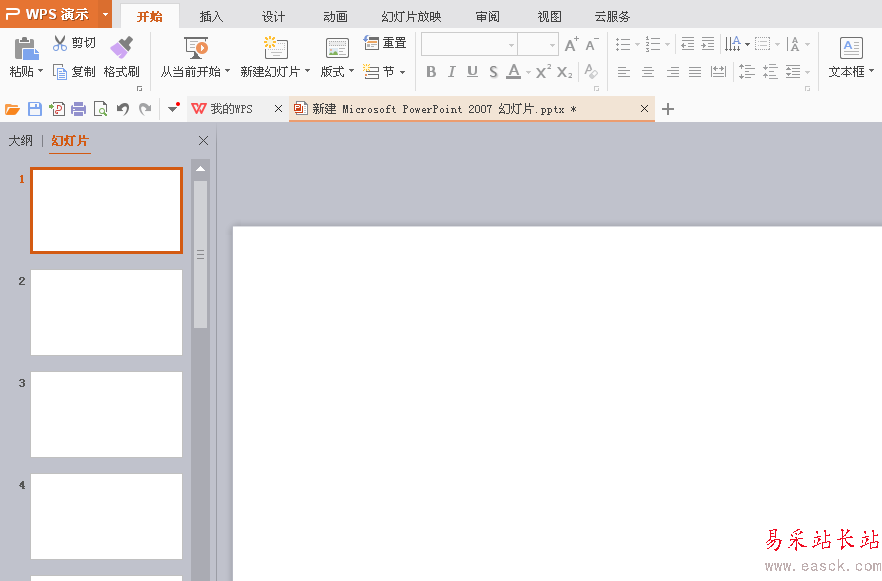
3、如图中红色箭头所示,点击插入菜单--图片子菜单。
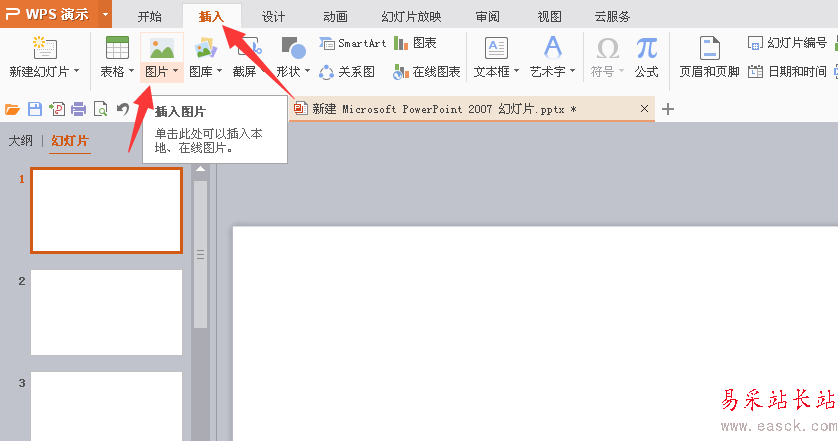
4、在图片子菜单的下拉菜单中,选择分页插入图片。
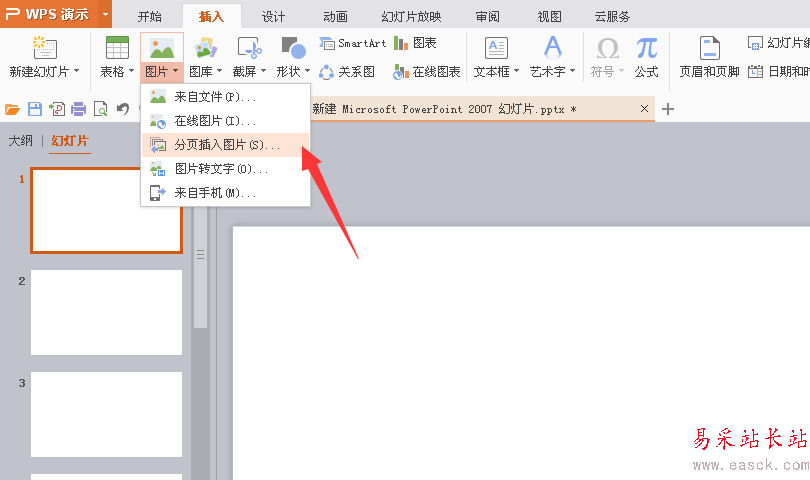
5、然后在弹出的页面,点击我们需要插入到不同幻灯片页面内的第一张图片,按住shift键,点击最后一张,把需要的图片全部选定。
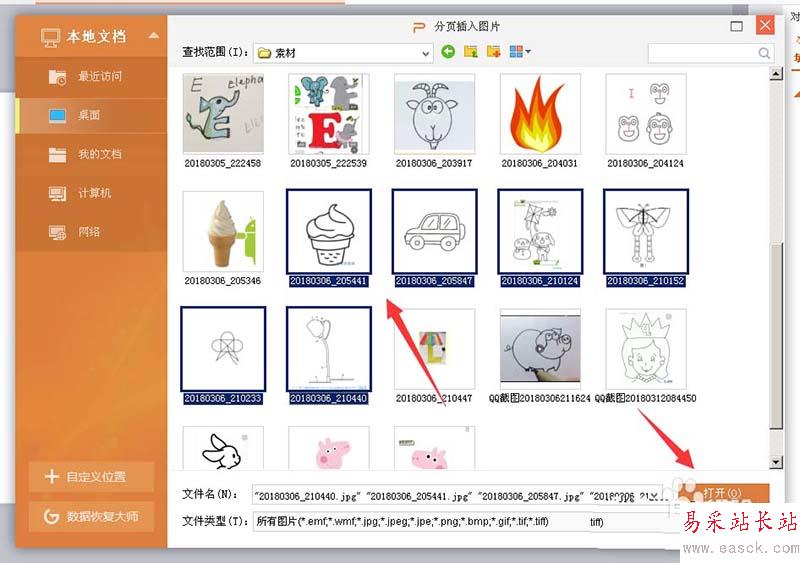
6、如图,我们就可以看到幻灯片不同页面内,同时插入了图片。操作完成。
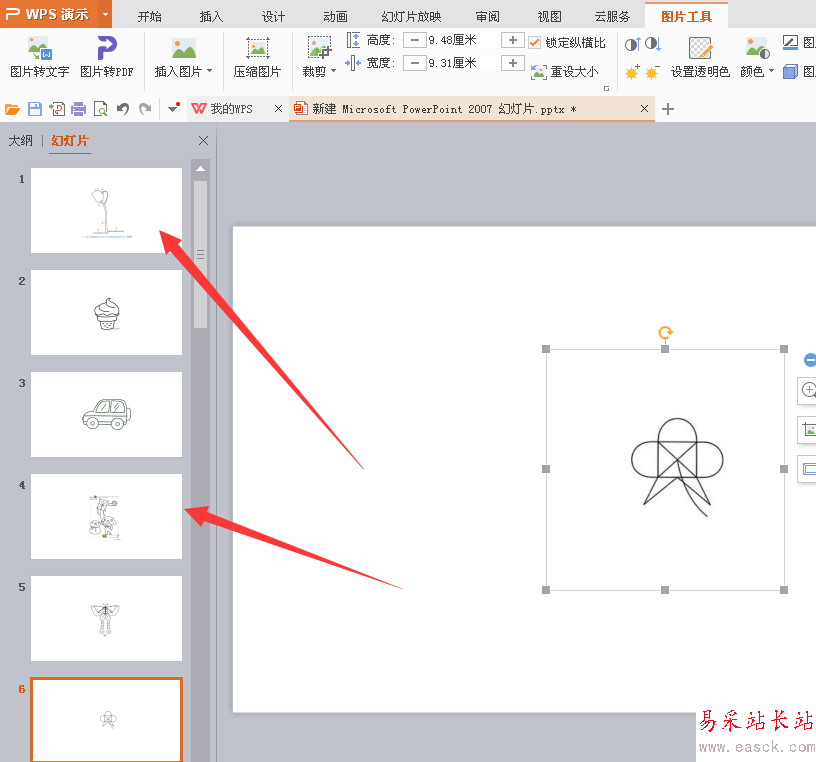
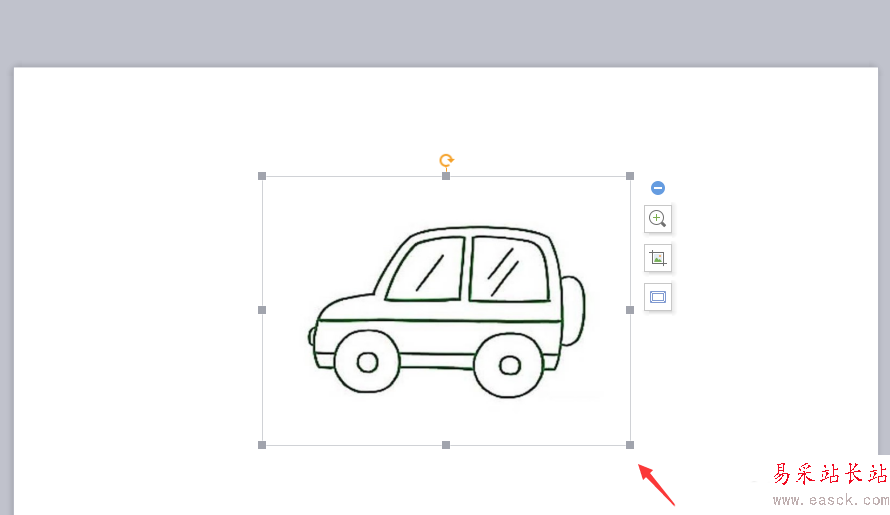
以上就是ppt将不同的图片插入到不同幻灯片中的教程,希望大家喜欢,请继续关注错新站长站。
相关推荐:
PPT文件中怎么插入图片占位符?
ppt怎样给插入的视频和音频添加字幕?
PPT怎么插入各种箭头? ppt插入转弯箭头的教程
新闻热点
疑难解答